vegas pro怎么调节视频播放速率
时间:2025-08-04 | 作者: | 阅读:0可能有的朋友想了解vegas pro怎么调节视频播放速率,下面让心愿游戏为你带来这方面的答案,一起来看看哦。
vegas pro怎么调节视频播放速率
第一步,在vegas pro软件中,鼠标选中需要编辑的视频素材,拖入时间线面板
第二步,在提示弹窗中选择否
第三步,找到视频轨道中的素材,点击右上角的菜单按钮
第四步,打开播放速率设置窗口
第五步,在下图红圈处修改速率参数后,点击确定保存即可
结语:以上是心愿游戏的小编为你带来的vegas pro怎么调节视频播放速率,希望帮到小伙伴们。
来源:https://soft.3dmgame.com/gl/4460.html
免责声明:文中图文均来自网络,如有侵权请联系删除,心愿游戏发布此文仅为传递信息,不代表心愿游戏认同其观点或证实其描述。
相关文章
更多-
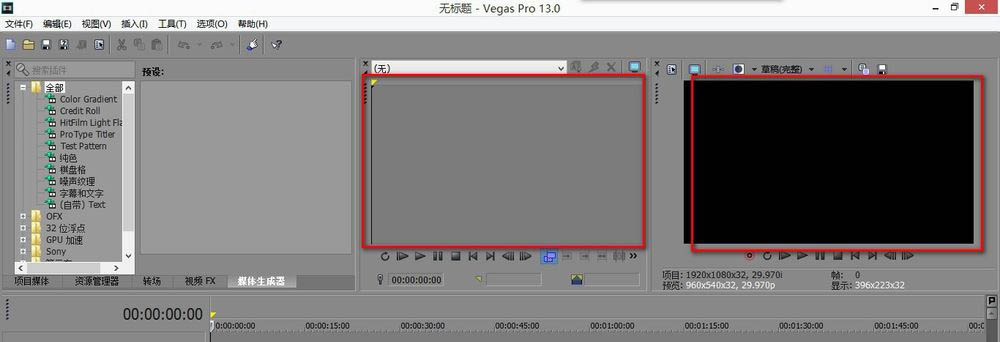
- vegas怎么设置全屏预览
- 时间:2025-08-05
-

- vegas pro怎么设置视频不透明度比例
- 时间:2025-08-04
-

- vegas pro怎么创建子剪辑
- 时间:2025-08-04
-
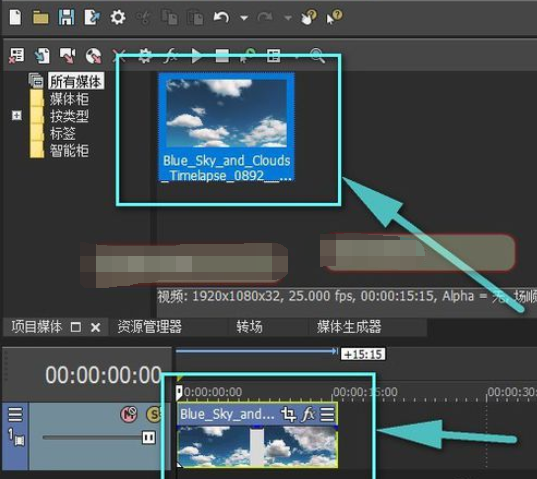
- sony vegas怎么剪裁视频画面大小
- 时间:2025-08-04
大家都在玩
热门话题
大家都在看
更多-

- 抖音蓝V认证更改主体信息怎么改?认证更改会影响流量吗?
- 时间:2025-10-07
-
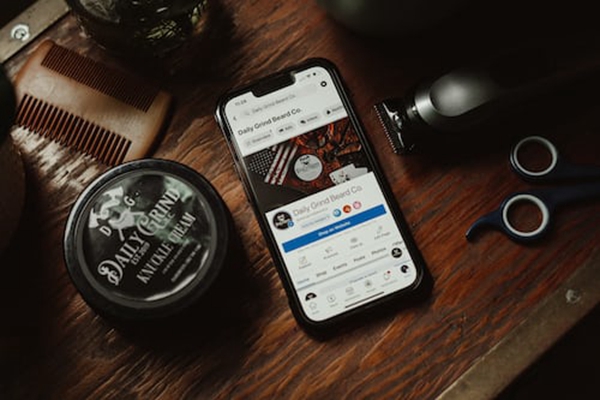
- 小红书号是干什么用的?账号数字代表什么?
- 时间:2025-10-07
-

- 小红书一键发布笔记怎么设置?多平台笔记一键发布有什么用?
- 时间:2025-10-07
-

- 抖音如何拍摄视频加照片?拍摄视频照片怎么删除?
- 时间:2025-10-07
-

- 抖音怎么定时发布视频?定时发布视频怎么调时间?
- 时间:2025-10-07
-

- cf手游像素世界香蕉位置在哪
- 时间:2025-10-07
-

- 快手如何定时发布视频作品?定时发布视频作品有哪些优势?
- 时间:2025-10-07
-

- 迷你世界游戏中的小麦粉怎么做
- 时间:2025-10-07












